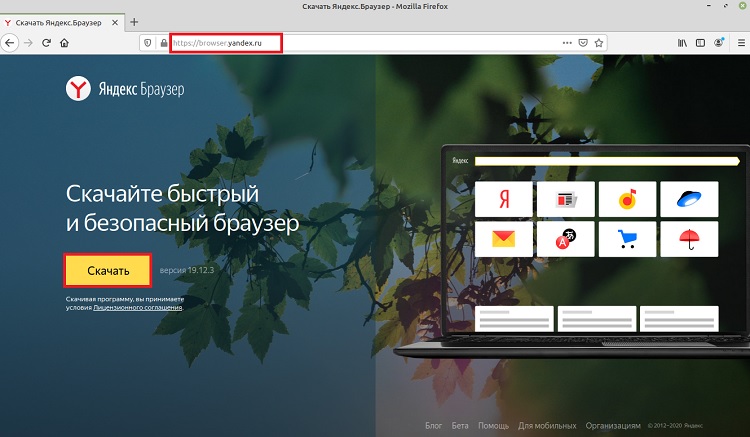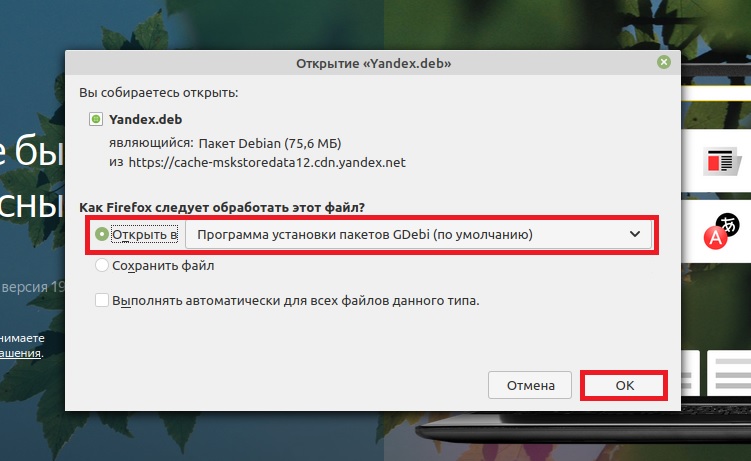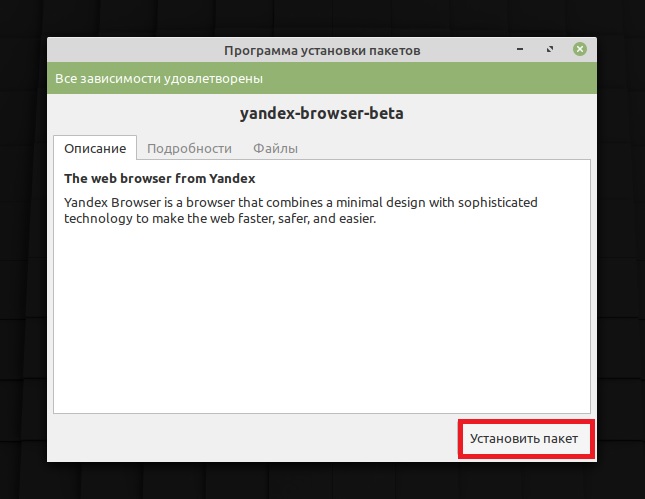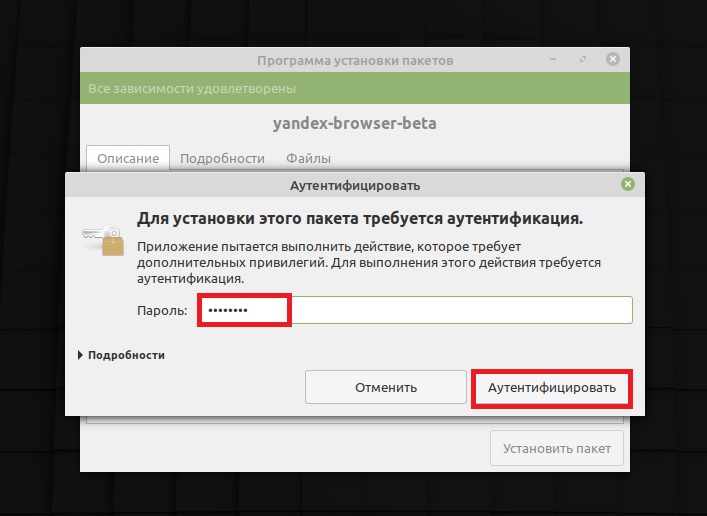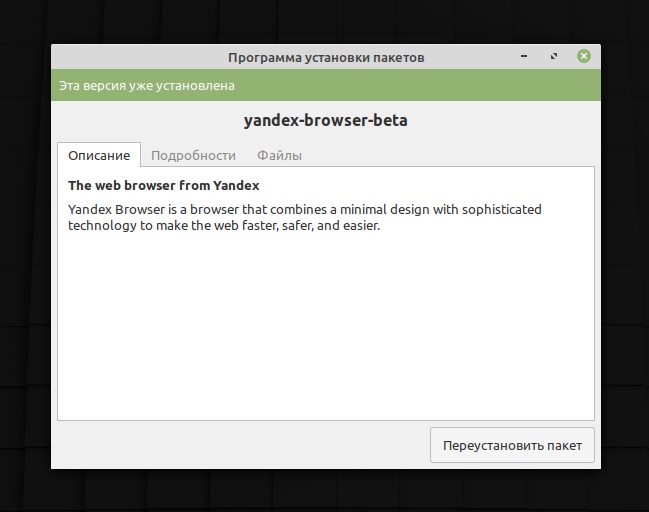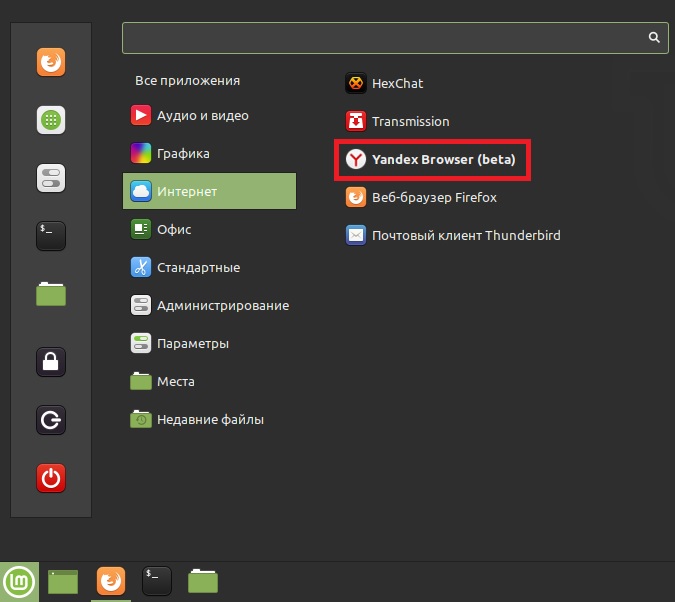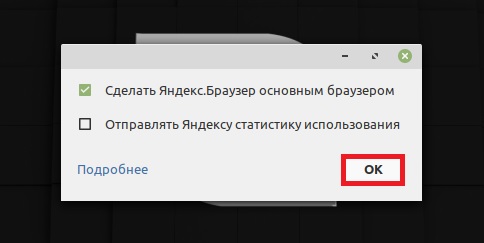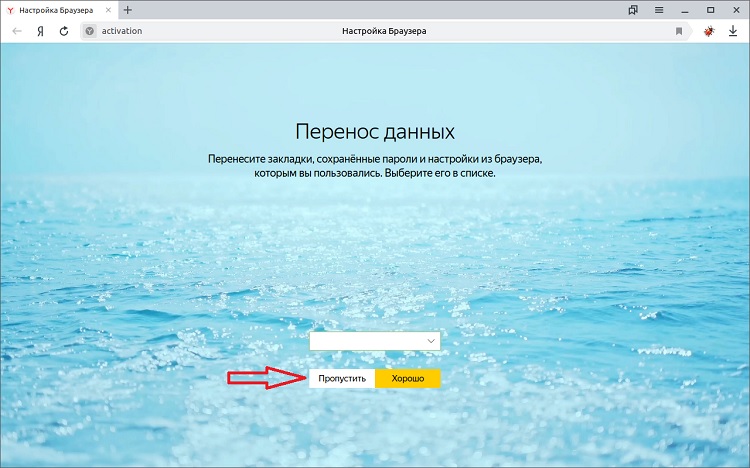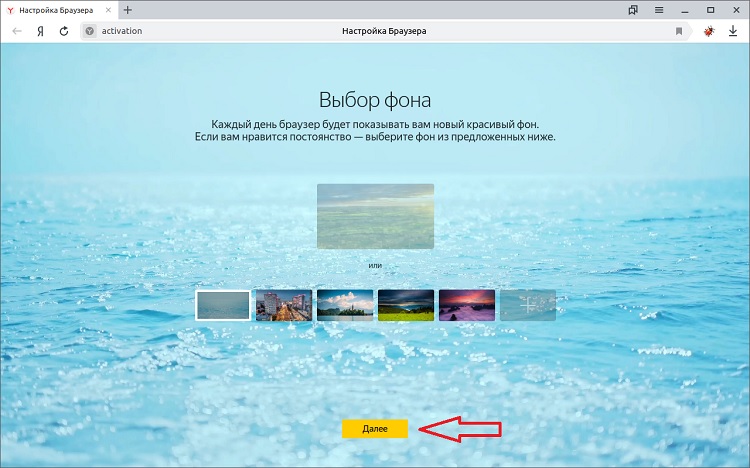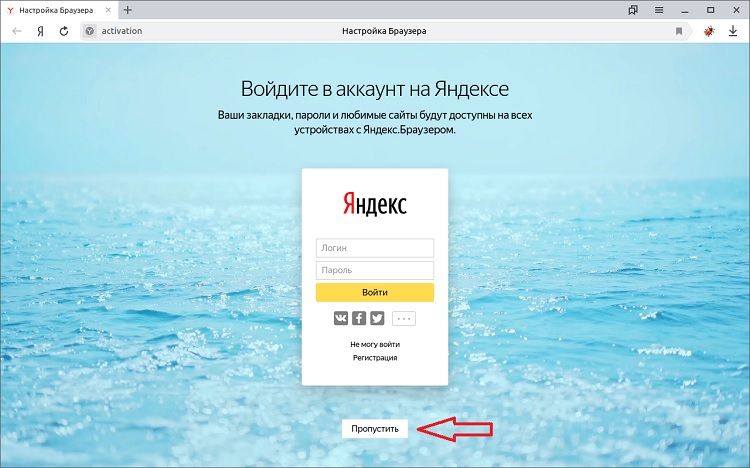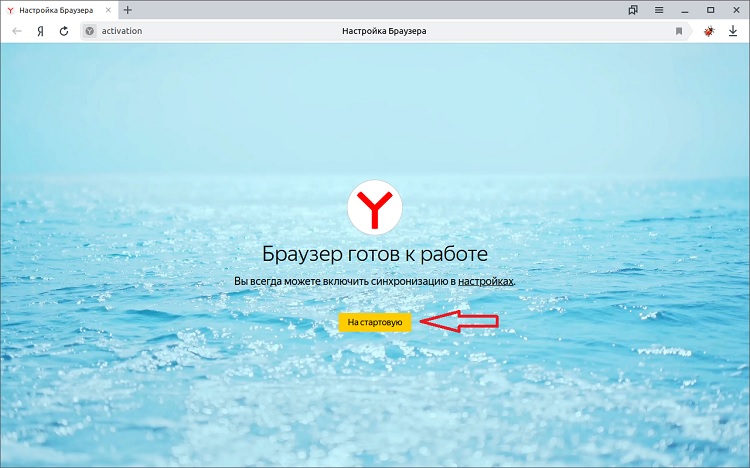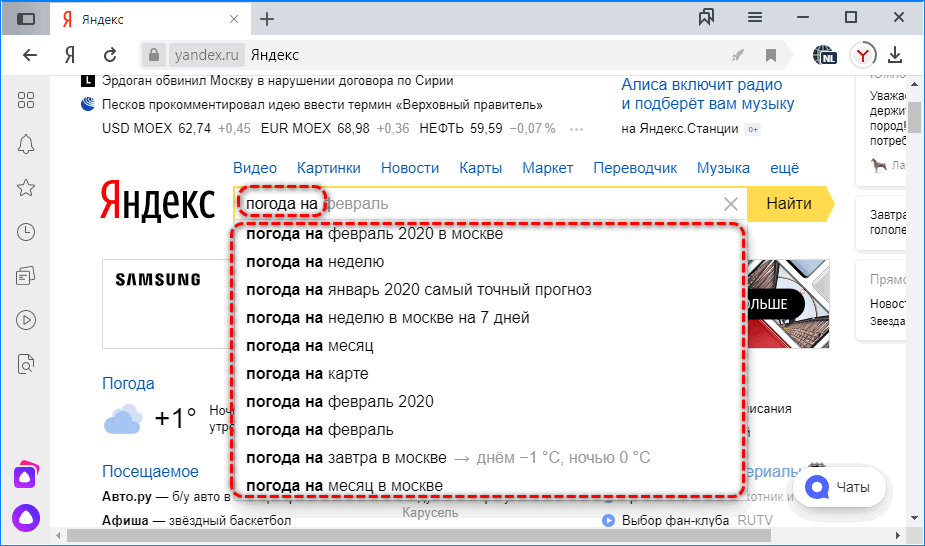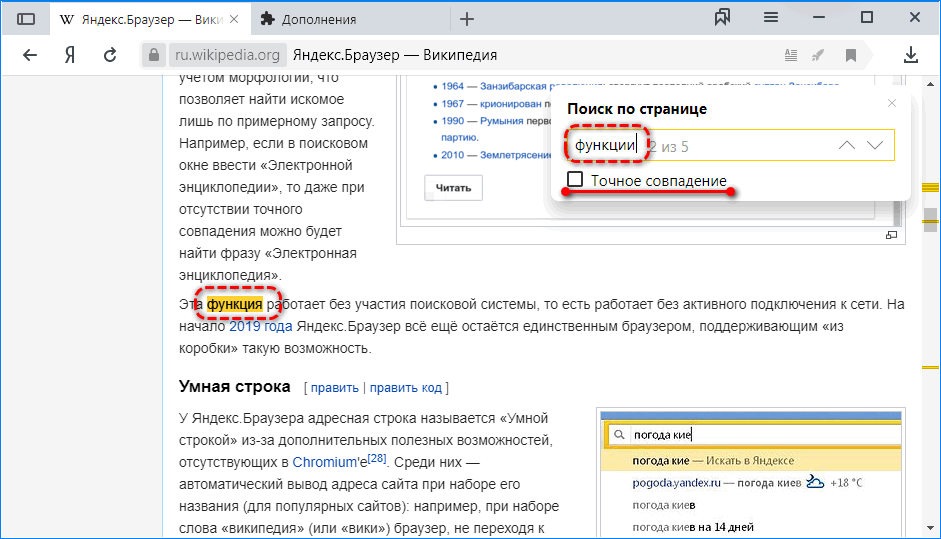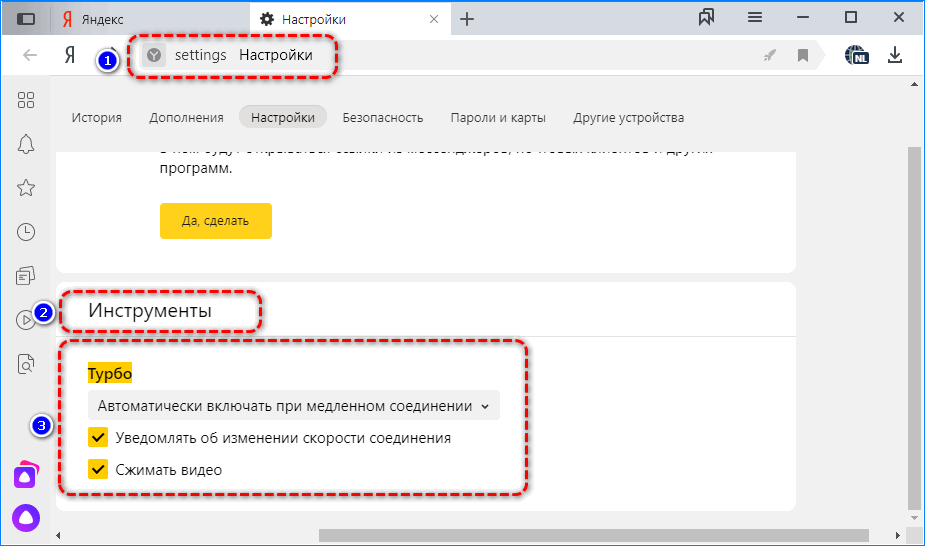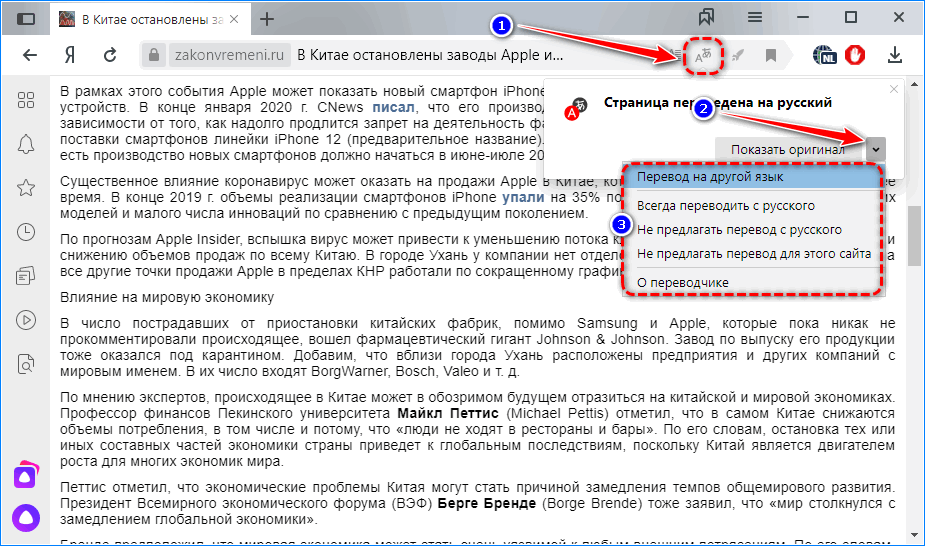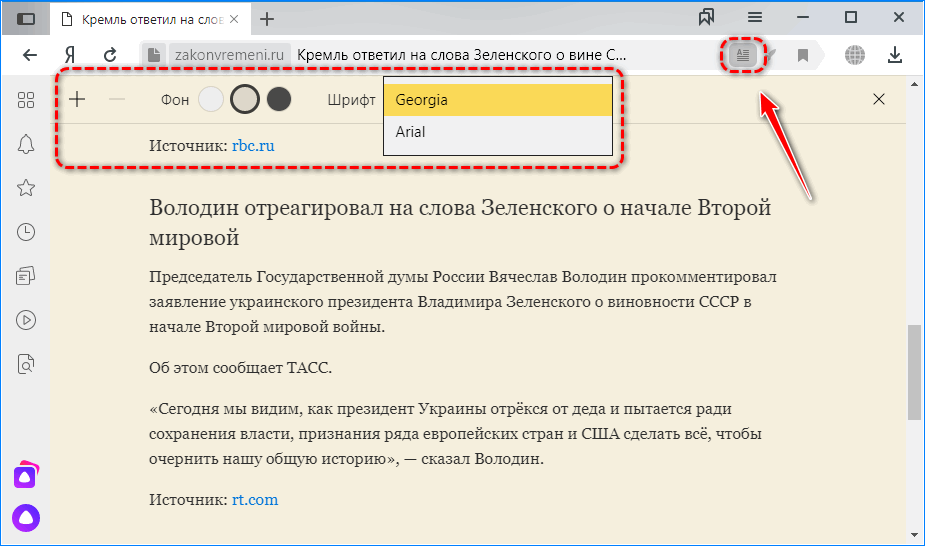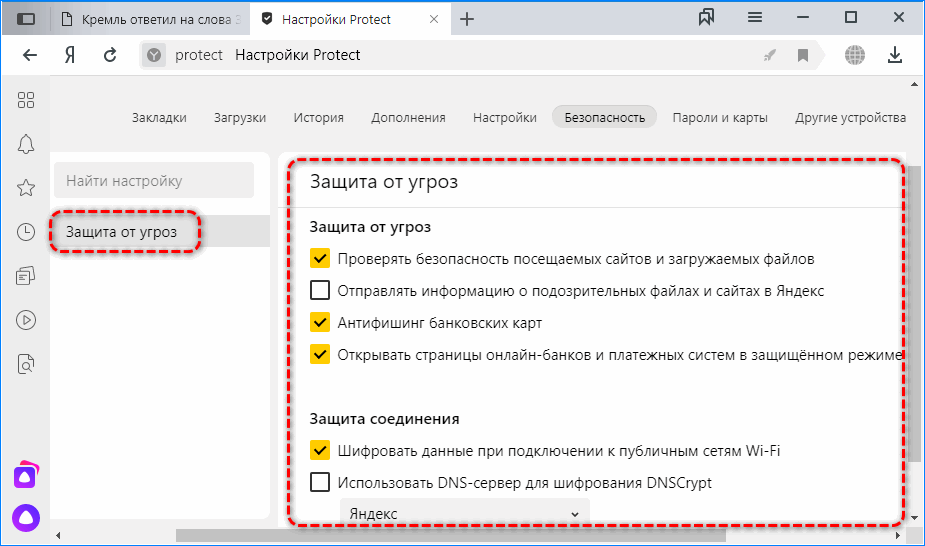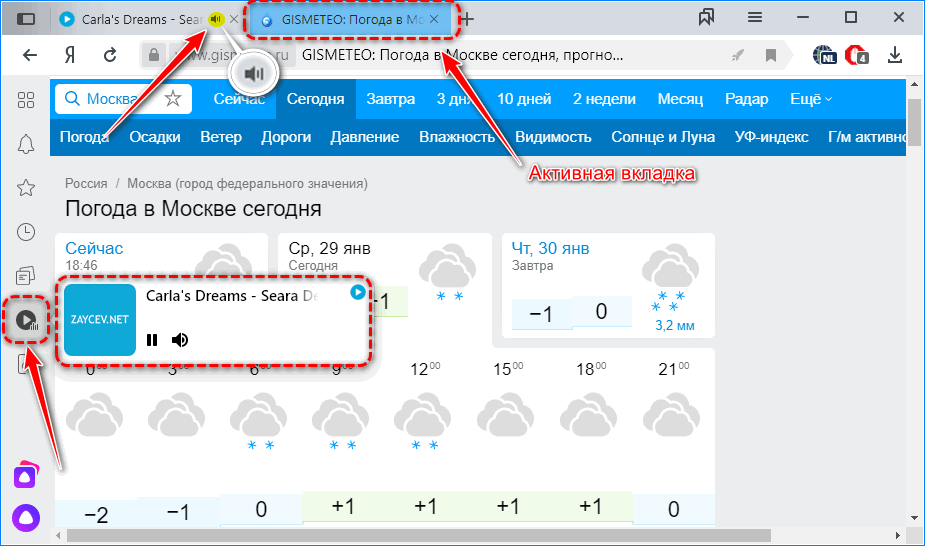- Как установить Яндекс браузер в Linux Mint?
- Яндекс браузер для Linux
- Установка Яндекс браузер в Linux Mint
- Шаг 1 – Скачиваем Яндекс браузер для Linux
- Шаг 2 – Установка Яндекс браузер
- Шаг 3 – Запуск и настройка Яндекс браузер в Linux
- Видео-инструкция – Установка Яндекс браузер в Linux Mint
- Яндекс.Браузер для Linux
- Отличия версии для linux и windows
- Дистрибутивы linux
- Установка пакетов с форматом deb
- Скачивание и установка пакетов формата rpm
- Популярная ошибка при установке
- Выводы
- Скачать Яндекс Браузер для Linux бесплатно
- Основные отличия от Windows-версии
- Умная поисковая строка
- Поиск по странице с учетом морфологии и расширения
- Режим Турбо
- Встроенный переводчик и режим чтения
- Безопасность
- Внешний вид и мультимедиа
- Инсталляция
- Преимущества и недостатки
Как установить Яндекс браузер в Linux Mint?
Приветствую всех посетителей сайта Info-Comp.ru! Операционная система Linux стала очень популярна, поэтому компания Яндекс выпустила специальную версию своего браузера для Linux. Таким образом, теперь мы можем пользоваться всем известным Яндекс.Браузером в Linux.
Сегодня мы с Вами рассмотрим процесс установки Яндекс браузера в дистрибутиве Linux Mint.
Яндекс браузер для Linux
Яндекс.Браузер – это веб-обозреватель, т.е. программа для просмотра сайтов в Интернете, разработанная компанией «Яндекс». Яндекс.Браузер – это бесплатная программа, т.е. пользоваться ей можно абсолютно свободно, однако не стоит забывать, что все права принадлежат все той же компании «Яндекс».
Яндекс.Браузер реализован как для Windows, так и для других операционных систем, таких как: Mac OS и Linux.
Яндекс браузер очень популярен среди пользователей Windows, однако в Linux им пользуются редко, за счет того, что Яндекс браузер не включается в популярные дистрибутивы Linux, и чтобы начать им пользоваться его необходимо самостоятельно скачать и установить.
Версия Яндекс браузер для Linux немного отличается по функциональности от версии для Windows, однако вся базовая функциональность, конечно же, присутствует:
- Режим «Турбо»
- Умная строка
- Табло
- Перевод страниц
- И другое.
Яндекс браузер для Linux вышел уже достаточно давно, однако на официальном сайте все еще висит отметка «Бета», т.е. бета-версия. Поэтому не удивляйтесь, когда при скачивании Вы будете выбирать версию для Linux с приставкой бета.
Установка Яндекс браузер в Linux Mint
Давайте перейдем к процессу установки Яндекс браузера в Linux Mint. Начинающим пользователям сразу хотелось бы сказать, что этот процесс не сложный и все действия мы будем выполнять с помощью графического интерфейса.
Заметка! В данной статье показан процесс установки Яндекс браузера в Linux Mint 19.3 Cinnamon.
Шаг 1 – Скачиваем Яндекс браузер для Linux
Скачать Яндекс браузер для Linux можно, конечно же, с официального сайта Яндекса – https://browser.yandex.ru/
Переходим на страницу, нажимаем «Скачать» и выбираем версию для Linux, в частности для Linux Mint, т.е. deb-пакет.
Примечание! Скачивание необходимо осуществлять из операционной системы Linux.
Далее, можете сразу выбрать пункт «Открыть в программе установки пакетов GDebi», который автоматически запустит процесс установки всех необходимых пакетов в систему. Нажимаем «ОК».
Шаг 2 – Установка Яндекс браузер
Сразу после скачивания запустится программа установки пакетов, и чтобы запустить установку Яндекс браузера, нажимаем «Установить пакет».
Установка программ в Linux Mint требует дополнительных привилегий, поэтому далее нам нужно ввести пароль и нажать «Аутентифицировать».
Начнется процесс установки всех необходимых пакетов.
Когда отобразится надпись «Эта версия уже установлена», значит Яндекс Браузер в Linux Mint установился. Данное окно закрываем по крестику.
Шаг 3 – Запуск и настройка Яндекс браузер в Linux
Чтобы запустить Яндекс браузер в Linux Mint, необходимо зайти в меню Mint в раздел «Интернет», в котором будет ярлык для запуска программы.
При первом запуске Яндекс браузер предложит Вам настроить несколько параметров.
Сначала Вы можете сделать Яндекс браузер браузером по умолчанию в системе, нажимаем «ОК».
Затем запустится программа, нажимаем «Продолжить».
В случае необходимости мы можем перенести все закладки и сохраненные пароли из прошлого браузера, если не хотите, то нажимайте «Пропустить».
Затем нам предложат выбрать фон, который будет использоваться в браузере, выбираем понравившийся и нажимаем «Далее».
Далее, если у нас есть аккаунт на Яндексе, то мы можем сразу авторизоваться, если нет, или Вы просто не хотите это делать, то можете нажать «Пропустить».
Все готово, мы можем начинать пользоваться Яндекс Браузером в Linux Mint, нажимаем «На стартовую».
Вот так выглядит стартовая страница в Яндекс Браузере.
На заметку! Начинающим пользователям Linux рекомендую почитать мою книгу «Linux для обычных пользователей» – в ней я максимально подробно рассказываю про Linux и о том, как пользоваться этой операционной системой без командной строки.
Видео-инструкция – Установка Яндекс браузер в Linux Mint
На сегодня у меня все, надеюсь, материал был Вам полезен, пока!
Источник
Яндекс.Браузер для Linux
Яндекс браузер — активно развивающийся сервис, который пользуется большой популярностью. Поддерживается большинством операционных систем. И если на windows вопросов по установке не возникает, то в случае с системами linux могут возникнуть трудности. Как установить yandex браузер для линукс?
Отличия версии для linux и windows
Обновления для linux-версии браузера появляются после windows-версии, поэтому возможны незначительные отличия. Однако базовый функционал присутствует:
- Умная строка
- Табло
- Автоматический перевод
- Режим турбо
- И тд.
Обычно версия для линукс имеет пометку “Бета”. В этом нет ничего страшного. Учитывая то, что пользователей линукс-версии гораздо меньше, выявить ошибки в работе приложения сложнее. Отмечая продукт пометкой “Бета”, компания показывает, что над продуктом активно ведутся работы по выявлению и устранению ошибок.
Дистрибутивы linux
Linux – это не операционная система, как многие ошибочно считают, это целое семейство Unix-подобных систем, которые могут сильно отличаться. К самым популярным дистрибутивам относятся:
Linux-системы уникальны тем, что загружать установочные файлы можно двумя способами — классическим и через консоль. В большинстве случаев это пакеты с форматом deb или rpm. По способу установки они почти не отличаются.
Установка пакетов с форматом deb
Приложения с форматом deb предназначены для linux-систем, основанных на Debian. Например, чтобы установить яндекс браузер на Ubuntu, нужно просто скачать deb версию приложения, и провести стандартные действия. Ubuntu поддерживает графическую версию установщика, поэтому проблем возникнуть не должно.
Приложение можно скачать и установить через консоль, введя следующие команды:
Если в консоли не будет ошибок, значит браузер установлен.
В случае, если инсталляция не была проведена успешно, нужно ввести в командную строку следующее:
Команда проводит установку новейших версий всех пакетов, которые есть в системе на данный момент. После обновления можно повторить попытку.
Скачивание и установка пакетов формата rpm
Файл с форматом rpm предназначен для систем Red Hat, Fedora и тд. Чтобы установить яндекс браузер на линукс системы с поддержкой пакетов rpm, нужно скачать приложение и ввести в консоль команду:
Запустить приложение можно через основное меню или в командной строке:
Помимо этого способа, можно кликнуть правой кнопкой мыши по установочному пакету и выбрать “Открыть с помощью другого приложения”, после выбрать менеджер установки пакетов и провести инсталляцию. Однако этот способ может не работать и выдавать ошибку.
Популярная ошибка при установке
У некоторых пользователей во время инсталляции появляется ошибка “appindicator1”. Для ее устранения нужно самостоятельно скачать библиотеку python-appindicator. Сделать это можно, введя команду в консоли:
- apt-get install python-appindicator
После корректной установки библиотеки проблема исчезнет и можно повторить попытку.
Выводы
Yandex легко устанавливается на linux-системы, даже с учетом того, что необходимых пакетов нет в репозитории. Сложности могут возникнуть при использовании малоизвестных дистрибутивов, на даже в таких ситуациях в интернете можно найти решение проблемы.
Источник
Скачать Яндекс Браузер для Linux бесплатно
Около 20% сотрудников Yandex пользуется одним из дистрибутивов Linux в качестве основной или дополнительной операционной системы. Популярность бесплатной ОС стала основной причиной выпустить Яндекс.Браузер для Linux, вторая – многочисленные просьбы почитателей Ubuntu и прочих сборок Линукс.
Основные отличия от Windows-версии
Сборка под Linux аналогична редакциям веб-обозревателя для Windows или OS X с несколькими особенностями. Компания выпускает версию Yandex.Browser для 32/64 bit без установленного по умолчанию плагина Flash Player по двум причинам:
- Adobe отказались от дальнейшей поддержки технологии на Linux, отчего та безнадежно устарела на платформе;
- сложность в реализации плагина.
Однако Flash-анимация приложением поддерживается – оно умеет импортировать соответствующую библиотеку, встроенную в ядро Linux.
Умная поисковая строка
Умная строка понимает не только адреса сайтов и поисковые запросы, она способна уточнять запросы для сужения количества результатов и вывода наиболее релевантных вариантов ответа. При вводе текста выдает подсказки со ссылками на ресурсы, содержащие в названии ключевое слово, основываясь на истории навигации. Незачем искать сайт еще раз, если он неоднократно посещался. Понимает браузер транслитерированный текст и автоматически изменяет его на правильный.
Умная строка дает ответы на популярные вопросы, вроде погоды, курса валют, посещения или поиска мест на карте, конвертирования величин.
Поиск по странице с учетом морфологии и расширения
Yandex.Browser для Linux Ubuntu, Mint, Red Hat и прочих дистрибутивов ОС мало отличается от конкурентов на платформе Chromium. Есть и исключения, например, тесная интеграция с сервисами Яндекса.
Yandex.Browser совместим с расширениями от других обозревателей на движке: Chromiun и Opera. Они изменят внешний вид окна до неузнаваемости, поменяют оформление сайтов, добавят отсутствующие функции и возможности:
- блокировка агрессивной и назойливой рекламы;
- создание скриншотов окна или его области;
- туннелирование и сжатие трафика для ускорения загрузки при медленном интернете и обеспечение анонимности в сети;
- загрузка мультимедийного контента со всех социальных сетей и большинства видеохостингов.
Решение о внедрении функций положительно отражается на скорости работы обозревателя.
Умная поисковая строка понимает неточные совпадения текста, введенного в поисковой форме, с содержимым открытой страницы. Например, введя «функции», в результатах поиска отобразились варианты со словом «функция», так как прямого вхождения не обнаружено. Хотя можно активировать именно точное совпадение.
Режим Турбо
После перехода в режим Турбо весь принимаемый трафик проходит через серверы компании Yandex, где сжимается. Так ускоряется загрузка страниц и экономится объем израсходованных данных при лимитированном беспроводном соединении. Режим Турбо дополнительно обеспечивает пользователю безопасную анонимную навигацию – его IP адрес заменяется на IP серверов компании Яндекс.
Свежая версия Turbo поддерживает сжатие потокового видео и аудио на лету, чем сэкономит трафик и откроет доступ до запрещенных в стране ресурсов.
Встроенный переводчик и режим чтения
В браузере встроен переводчик от Google, который предлагает автоматически изменять язык страницы сразу после загрузки, если основная часть текста на ней не на русском языке (или ином, используемом в системе по умолчанию).
Для удобного чтения больших статей, аналитических записок, форумов и книг онлайн создан режим чтения. После перехода на страничке остается текст с иллюстрациями (картинки, видео, таблицы, ссылки) и комментариями. Элементы, не имеющие отношения к содержимой публикации (баннеры, меню, иконки для отправки материала в социальные сети), удаляются. Текст представляется в удобочитаемом виде с частичным сохранением исходного стиля и возможностью изменять цвет фона, размер и цвет символов.
Безопасность
За конфиденциальность информации и безопасность навигации отвечает технология Protect. Она включает в себя:
- модуль для защиты от фишинга;
- блокировщик опасных ресурсов;
- защиту незашифрованных Wi-Fi сетей;
- проверку загружаемого контента на наличие вредоносных сигнатур.
Пароли и данные банковских карточек никто не сможет украсть. Во-первых, они могут защищаться мастер-паролем и хранятся в зашифрованном виде. Во-вторых, браузер умеет распознавать подставные – фишинговые – сайты, которые выглядят как популярные оригинальные ресурсы. Достигается это путем проверки адреса сайта на принадлежность к черному списку перед вводом пароля с логином и прочими данными в соответствующую форму.
Аналогичным образом обнаруживаются и вредоносные сайты – при переходе на ресурс Yandex.Browser проверяет его статус на сервере. База данных регулярно обновляется, ведь одни сайты взламываются, другие – возвращаются хозяевам, третьи – создаются и проверяются.
При подключении к ресурсу по незащищенном протоколу HTTP через Wi-Fi трафик проходит через серверы Яндекс и принудительно шифруется на них. Этим повышается уровень безопасности навигации в общественных беспроводных сетях.
Функция проверки файлов на вирусы для Linux не актуальна – их на платформе практически нет.
Внешний вид и мультимедиа
Интерфейс Яндекс.Браузера изменяется благодаря расширениям, в настройках присутствует несколько опций для кастомизации. К ним относятся:
- анимация фона на странице с плитками;
- переключение цветовой схемы;
- управление внешним видом вкладок, боковой панели и панели задач.
При прослушивании музыки появляется миниатюрная строка управления воспроизведением, а видео можно смотреть в отдельном окне или в режиме наложения с субтитрами.
Инсталляция
Установка Yandex Browser на Debian и Ubuntu происходит одинаково:
- Загрузите дистрибутив и откройте терминал, например, комбинацией клавиш Ctrl+Alt+T.
- Посетите каталог с закачанным файлом: $cd
/Закачки.
Если появится предупреждение о недостатке полномочий, выполните $ sudo apt-get install –f.
На Red Hat и Fedora аналогично перейдите в папку с загрузками и запустите установку командой $ rpm -i yandex-brower.rpm.
На других дистрибутивах пакеты устанавливаются иначе.
Преимущества и недостатки
К сильным сторонам портированного обозревателя относятся:
- работа с Flash;
- скачать Яндекс.Браузер можно для различных дистрибутивов Линукс;
- поддержка большинства расширений, написанных под Windows версию;
- настраиваемый внешний вид;
- встроено много функций, которые в аналогах появляются благодаря расширениям;
- встроенные дополнения для загрузки мультимедиа, блокировки рекламы.
- голосовой помощник Алиса для Linux не выпускается;
- тесная интеграция с сервисами от Яндекса.
Для Linux выходят бесплатные обновления браузера, которые загружаются автоматически.
Источник